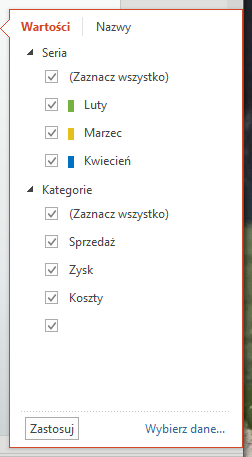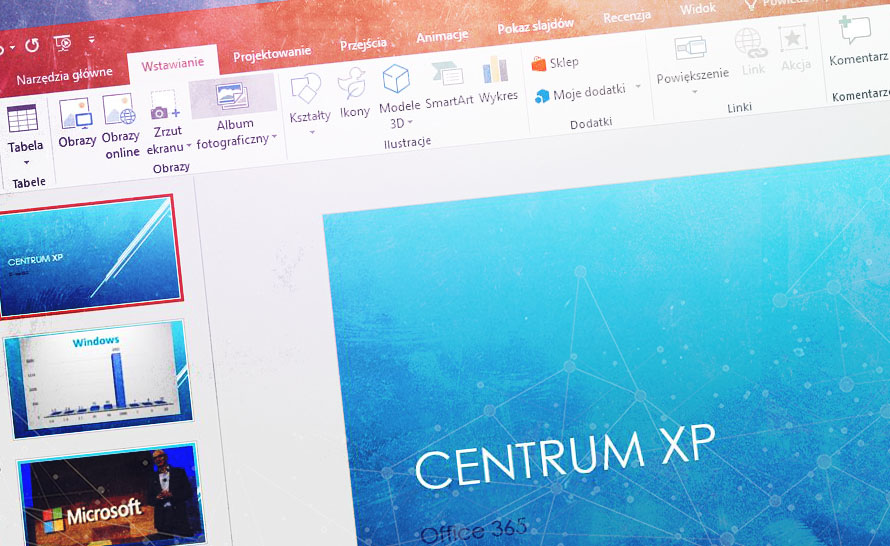Prezentacja multimedialna skupia w sobie wiele rodzajów danych, które przedstawiamy odbiorcom. Są to między innymi grafiki, zdjęcia, treść, a w dużej mierze także wykresy, prezentujące dane tabelaryczne w przystępnej formie graficznej. Gotowy wykres do prezentacji możemy dodać w formie pliku graficznego, jednakże niesie to ze sobą brak późniejszej możliwości modyfikacji danych. Aplikacja PowerPoint 2016 umożliwia nam wstawić wykres interaktywny, którzy możemy dowolnie dostosować, skalować i modyfikować jego dane w razie potrzeby. Jak więc wstawić wykres do prezentacji w programie PowerPoint 2016?
- W prezentacji wybieramy docelowy slajd i przechodzimy na wstęgę Wstawianie.
- W sekcji Ilustracje klikamy przycisk Wykres.
- Wyświetlone okno daje nam możliwość wyboru pomiędzy dziesięcioma typami wykresów:
- kolumnowym,
- liniowym,
- kołowym,
- słupkowym,
- warstwowym,
- punktowym,
- giełdowym,
- powierzchniowym,
- radarowym,
- kombi.
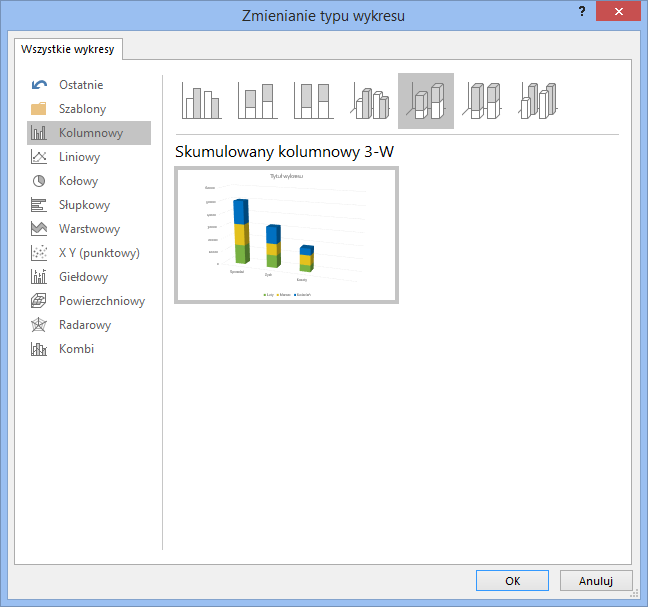
- Teraz na slajdzie prezentacji wyświetlony zostanie grafika wykreślona na podstawie przykładowych danych serii oraz kategorii. Tabela danych przypomina tą, znaną z arkusza kalkulacyjnego Excel 2016, zatem wypełnienie komórek danymi nie powinno sprawić nam trudności. W pierwszym wierszu i kolumnie wprowadzamy nazwy seri i kategori, z kolei wewnętrzne komórki uzupełniamy danymi. Program PowerPoint 2016 będzie automatycznie aktualizował wygląd wykresu na slajdzie.
- Gotowy wykres warto także powiększyć do wymaganych rozmiarów i zmienić jego położenie.
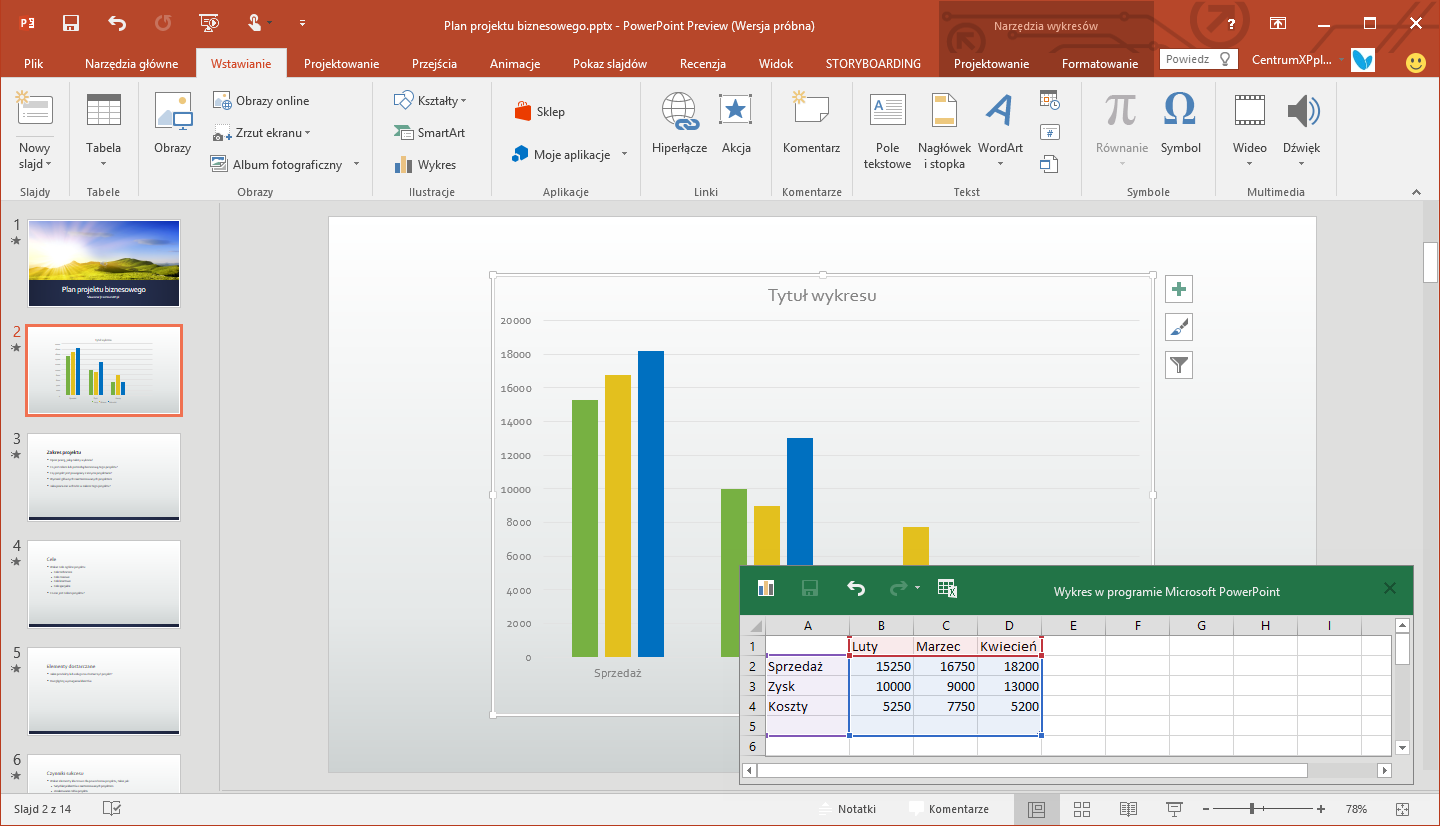
Aplikacja PowerPoint 2016 daje nam dodatkowe opcje dotyczące dostosowywania wykresów. Znajdziemy je na dwóch kontekstowych wstęgach Projektowanie oraz Formatowanie. Na pierwszej z nich możemy dodać elementy wykresu, takie jak legenda, tytuły i etykiety, czy linie siatki. Ponadto w sekcji Style wykresu możemy wybrać wariant kolorystyczny całej grafiki. Z kolei na drugiej zakładce możemy dostosować szczegółowe parametry formatowania elementów wykresu: ilustracji danych, osi, etykiet i tytułów.
Podczas prezentacji nieoceniona może okazać się funkcja Filtry wykresu, dostępna pod przyciskiem z prawej strony wykresu. Za jej pomocą możemy filtrować zawartość wykresu według kategorii i serii.